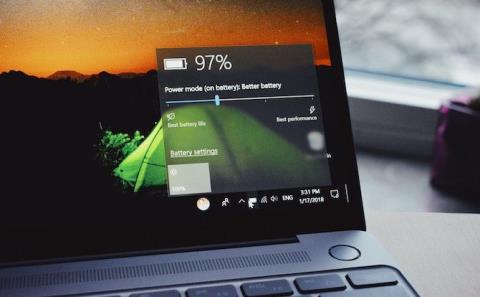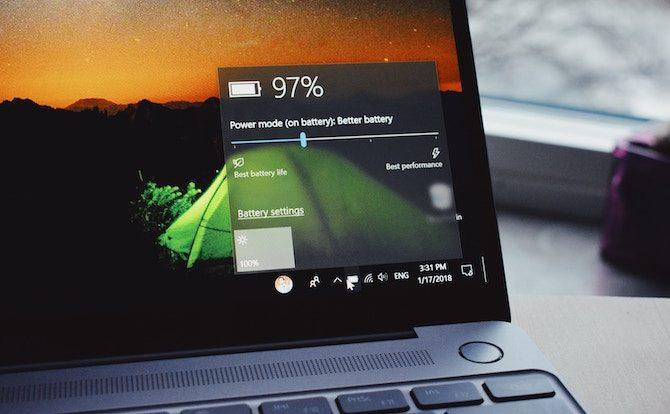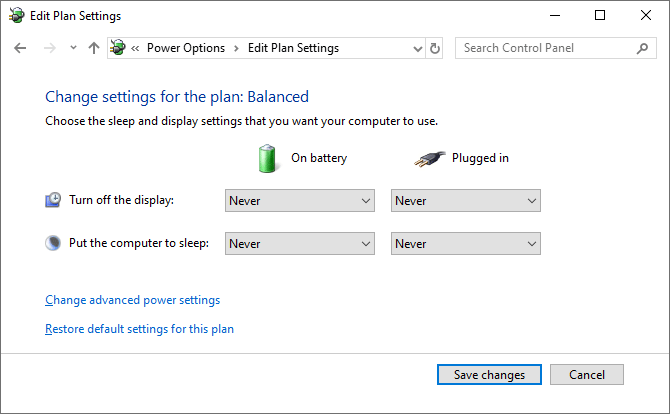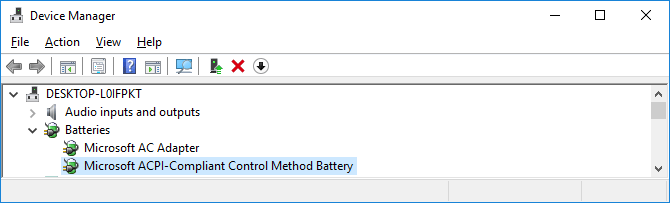Máte problém s tým, že váš notebook so systémom Windows 10 zobrazuje nesprávne informácie o batérii, náhle sa vypne, pričom stále zobrazuje veľa zostávajúcej batérie? Môže to byť chyba hardvéru batérie alebo softvéru systému Windows. Tento článok vás prevedie tým, ako opraviť chybu zobrazovania nesprávneho percenta batérie v systéme Windows 10.
Batérie notebookov nevydržia večne
Nie všetky batérie notebookov sú si rovné. Batérie do notebookov majú kapacitu udávanú v miliampérhodinách (mAH). Čím vyššia je hodnota mAH, tým viac energie batéria pojme. Vo všeobecnosti platí, že čím drahšia batéria, tým lepšia, ale ak si nie ste istí, môžete si skontrolovať špecifikácie výrobcu.
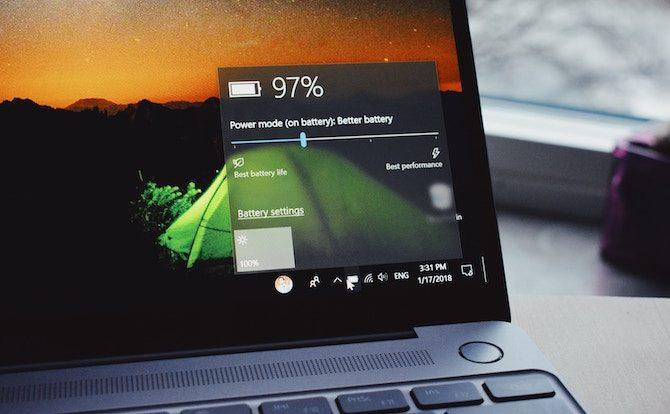
Výdrž batérie prenosného počítača bez potreby nabíjania závisí od spôsobu používania počítača. Ponechanie obrazovky s maximálnym jasom, sledovanie videí a spustenie množstva softvéru sú veci, ktoré vybíjajú batériu rýchlejšie.
Bez ohľadu na to, ako opatrne používate notebook, celková kapacita batérie sa časom zníži. Každá batéria má špecifický počet nabití a nabíjacích cyklov. Tie ovplyvňujú aj faktory prostredia, ako je teplota. Batéria samozrejme nevydrží tak dlho ako notebook. Životnosť batérie sa zvyčajne zníži po 18 až 24 mesiacoch používania.
Ak chcete lepšie pochopiť, ako funguje, môžete použiť nástroj na kontrolu stavu batérie .
Zostávajúca výdrž batérie je predvídateľná
Predtým, ako prejdete na nižšie uvedené riešenia, mali by ste pochopiť, ako vypočítať výdrž batérie.
Výpočty výdrže batérie systému Windows sú len odhady. Je založená na tom, čo sa robí na počítači, a predpokladá, že bude pokračovať v týchto akciách.
Ak sledujete videá alebo hráte hry, systém Windows nebude odhadovať veľa zostávajúceho času.

Ak však prestanete hrať, znížite jas obrazovky a otvoríte iba dokument programu Word, počet zostávajúcich hodín batérie sa zvýši.
Toto číslo sa tiež mení, aj keď aktívne nič nerobíte, ak existuje program, ktorý na pozadí inštaluje aktualizácie.
Ak sa teda zostávajúce hodiny zvýšia alebo znížia v závislosti od vykonanej akcie, je to normálne, ale ak sa váš laptop náhle vypne pri 30 %, určite je tu problém.
Kalibrujte batériu notebooku
Ak merač batérie prenosného počítača zobrazuje nepresné čísla, najlepším spôsobom, ako tento problém vyriešiť, je jeho kalibrácia. Urobte to tak, že batériu spustíte z úplného nabitia do úplného nabitia a potom znova úplne nabijete.
Tento proces neposkytuje dodatočné napájanie ani nezvyšuje výdrž batérie prenosného počítača , ale umožní systému Windows presne čítať výdrž batérie.
1. Upravte plán napájania
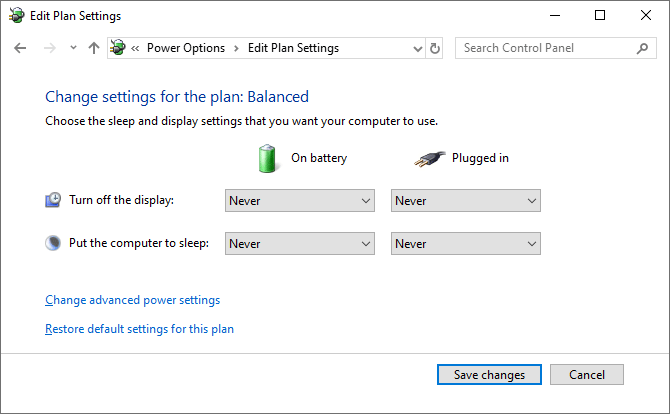
Krok 1. Ak chcete začať, kliknite pravým tlačidlom myši na ikonu batérie na paneli úloh . Kliknite na položku Možnosti napájania a potom v ľavej ponuke kliknite na položku Zmeniť, keď počítač prejde do režimu spánku .
Krok 2. Poznamenajte si aktuálne nastavenia, pretože ich budete musieť neskôr resetovať. Zmeňte všetko na Nikdy a kliknite na Uložiť zmeny .
Krok 3. Kliknite na položku Zmeniť rozšírené nastavenia napájania . Rozbaľte položku Batéria a potom položku Kritická úroveň nabitia batérie . Zaznamenajte si aktuálne percento pre neskoršie použitie. Kliknite na percento batérie a nastavte ju na najnižšiu možnú úroveň.
Krok 4. Rozbaľte položku Critical battery action a skontrolujte, či je položka On battery nastavená na možnosť Hibernate . Ak nie, kliknutím ho zmeňte.
Krok 5 . Po dokončení kliknutím na tlačidlo OK uložte zmeny.
2. Nabite svoj laptop
Pripojte notebook a nabite batériu na 100%. Počas tohto procesu môžete stále používať svoj laptop. Keď je batéria nabitá na 100 %, prestaňte notebook používať a počkajte niekoľko hodín, kým batéria vychladne.
3. Odpojte laptop
Odpojte nabíjačku notebooku a nechajte batériu vybiť. Počas tejto doby môžete opäť používať počítač. Budete musieť počkať, kým notebook úplne nevybije batériu a vypne sa. Potom počkajte ešte niekoľko hodín.
4. Znova nabite laptop
Zapojte nabíjačku notebooku a nabite batériu na 100 %. Vráťte sa do nastavení energie systému Windows, postupujte podľa predchádzajúcich pokynov a nastavte všetko späť do pôvodného stavu alebo upravte podľa svojich predstáv.
Percento batérie bude teraz správne. Ak nie, postupujte podľa nižšie uvedených krokov.
Preinštalujte ovládač batérie
Ovládač batérie môže chýbať alebo je poškodený, čo môže spôsobiť chybu pri zobrazení nesprávneho percenta batérie. Nainštalujte ich znova.
Stlačte kláves Windows+ Xa kliknite na Správca zariadení . Rozbaľte Batérie , uvidíte Microsoft AC Adapter a Microsoft ACPI-Compliant Control Method Battery .
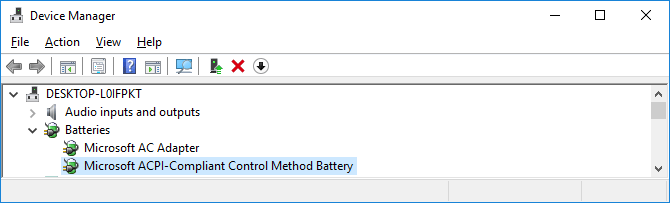
Kliknite pravým tlačidlom myši na Microsoft ACPI-Compliant Control Method Battery a kliknite na Uninstall device . Počkajte na dokončenie procesu.
Po dokončení kliknite v hornej ponuke na položku Akcia > Vyhľadať zmeny hardvéru a preinštalujte ovládač. Po dokončení reštartujte počítač.
Aktualizujte systém Windows

Systém Windows by ste mali udržiavať v aktualizovanom stave, aby ste chránili svoj systém a využívali najnovšie funkcie.
Problém so zastaraným systémom Windows je, že percento batérie zobrazené pri umiestnení kurzora myši na ikonu sa líši od percenta batérie zobrazené po kliknutí na ňu, čo je jedno percento.
Ak sa chcete uistiť, že váš počítač používa najnovšiu verziu systému Windows, stlačením tlačidla Win+ Iotvorte Nastavenia , kliknite na položku Aktualizácia a zabezpečenie a potom kliknite na položku Skontrolovať aktualizácie . Ak je k dispozícii aktualizácia, automaticky sa stiahne a nainštaluje.
Optimalizujte výdrž batérie notebooku
Dúfajme, že vyššie uvedené metódy opravia chybu zobrazovania nesprávneho percenta batérie na prenosných počítačoch so systémom Windows 10. Ak je batéria vášho notebooku stará a neposkytuje veľa energie, môžete si prečítať článok Už viete, ako na to. výdrž batérie v systéme Windows 10? .
Prajem vám úspech!